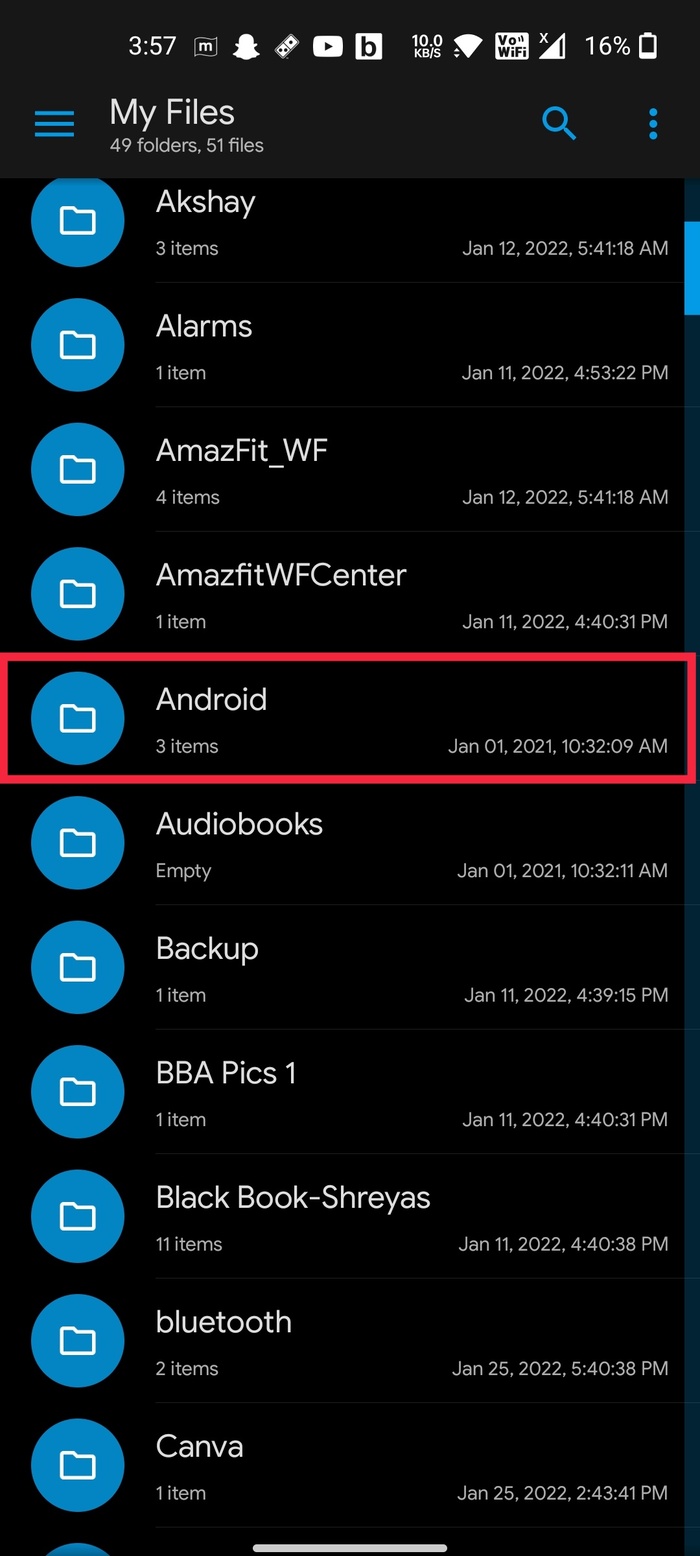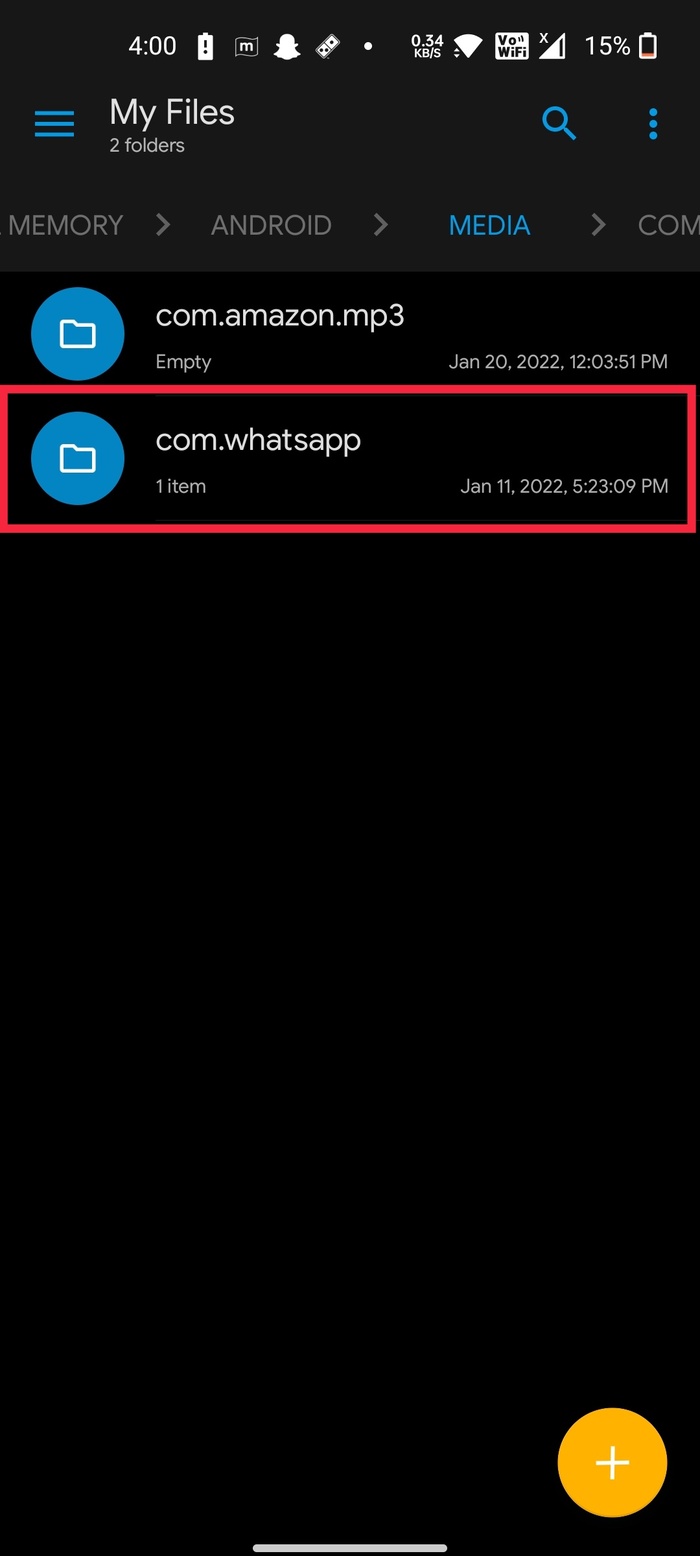إصلاح عدم ظهور صور WhatsApp في المعرض (iPhone و Android)
نشرت: 2022-02-02WhatsApp هو أحد أكثر تطبيقات المراسلة شيوعًا في العالم. يستخدمه ملايين الأشخاص للتواصل مع الأصدقاء وأفراد الأسرة. ومع ذلك ، أبلغ المستخدمون عن عدم ظهور صور WhatsApp في المعرض على هواتف iPhone أو Android الخاصة بهم. وهي ليست الصور فقط. حتى مقاطع الفيديو وملفات الصوت لا تظهر على تطبيق المعرض لبعض المستخدمين.

إذا كنت تواجه هذه المشكلة ، فلا داعي للقلق - فلدينا بعض خطوات استكشاف الأخطاء وإصلاحها التي ستساعدك على إصلاحها مرة واحدة وإلى الأبد! دعونا نلقي نظرة على هذه الخطوات بالتفصيل أدناه ونصلح مشكلة " صور WhatsApp التي لا تظهر في المعرض " بشكل مريح.
جدول المحتويات
كيفية إصلاح عدم ظهور صور WhatsApp في المعرض على Android
1. قم بتشغيل رؤية الوسائط
في معظم الحالات ، تكون إعدادات رؤية الوسائط هي السبب في عدم عرض وسائط WhatsApp في تطبيق المعرض. ومع ذلك ، فإن إصلاحه سهل نسبيًا ؛ دعونا نلقي نظرة.
- قم بتشغيل WhatsApp على جهاز Android الخاص بك وانقر على أيقونة ثلاثية النقاط في الزاوية اليمنى العليا من الشاشة.
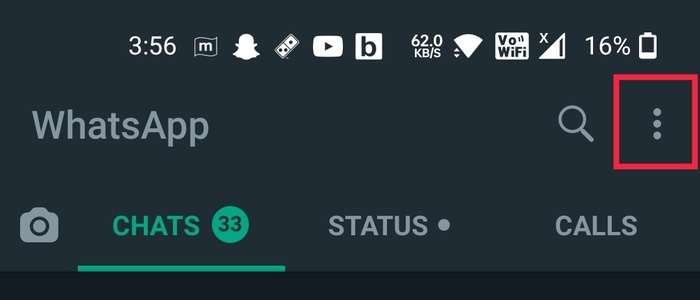
- هنا ، حدد الإعدادات من القائمة المنسدلة.
- الآن ، انقر فوق خيار الدردشات وتحت إعدادات الدردشة ، ستجد خيار رؤية الوسائط .
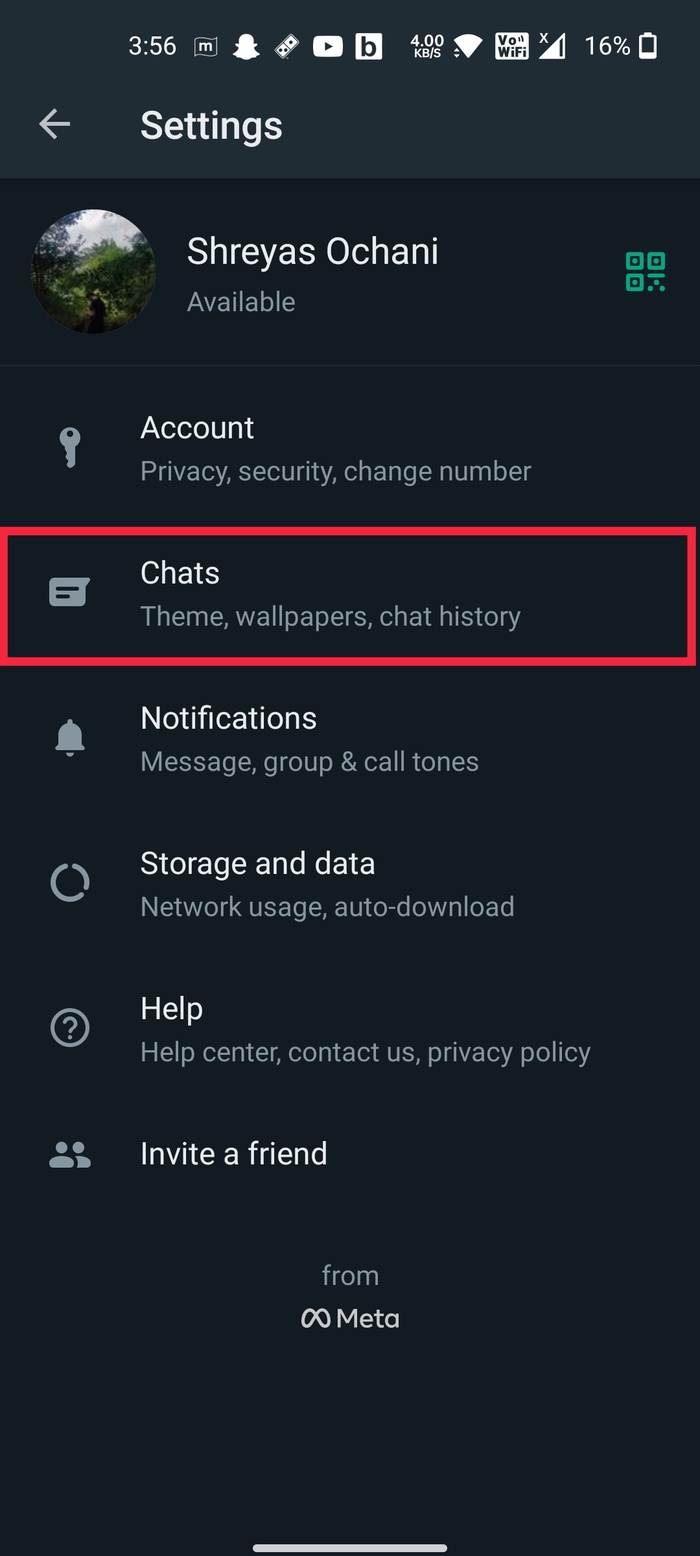
- إذا تم تعطيل الخيار ، فقم بتمكينه . ومع ذلك ، إذا تم تمكينه بالفعل ولا يزال يتعذر عليك الوصول إلى صور WhatsApp في تطبيق المعرض ، فقم بتعطيل خيار رؤية الوسائط وتمكينه مرة أخرى.
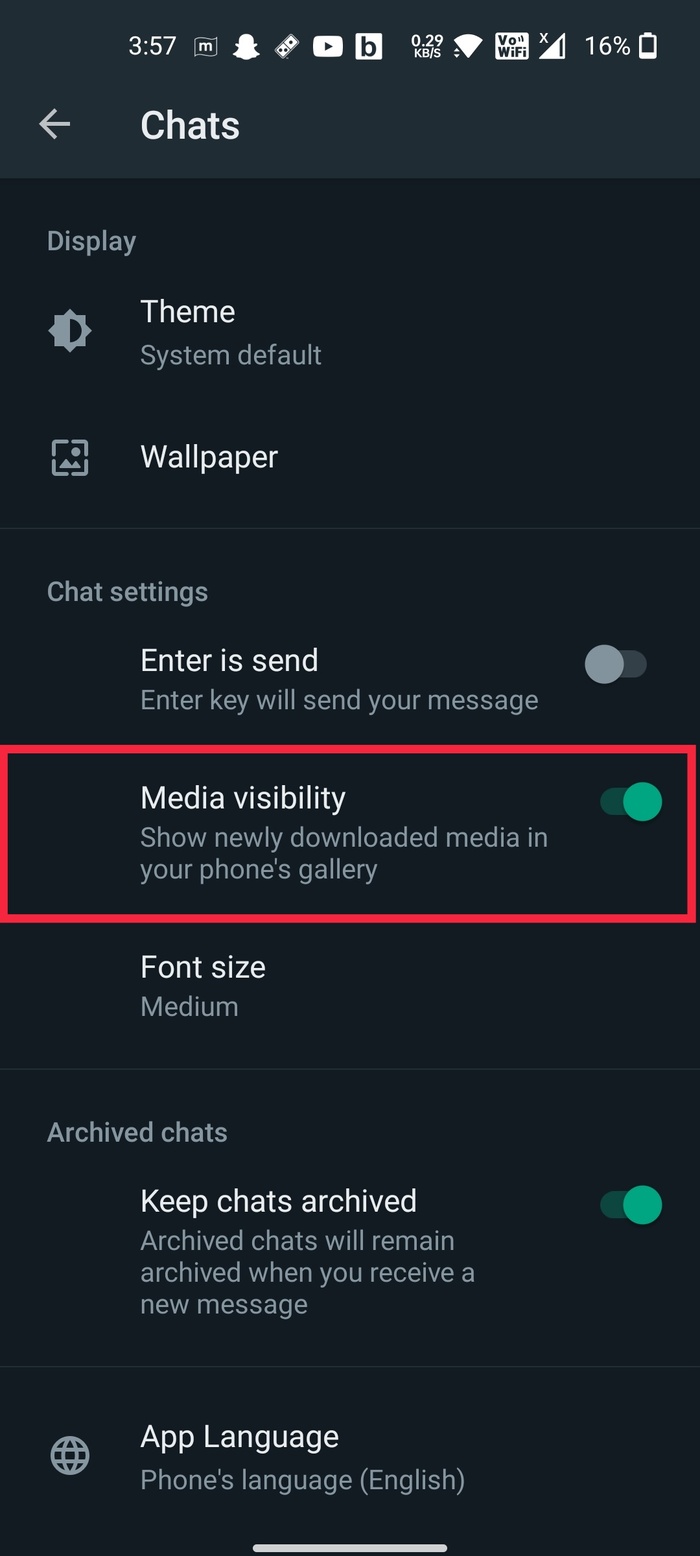
2. حذف ملف .nomedia
إذا لم تظهر صور WhatsApp في تطبيق المعرض حتى بعد تجربة الطريقة المذكورة أعلاه ، فيجب عليك حذف ملف .nomedia.
إليك كيف تفعل ذلك:
- افتح تطبيق مدير الملفات على هاتف Android الخاص بك. (نوصي باستخدام تطبيق Solid File Explorer للوصول إلى الملفات المخفية)
- الآن ، انتقل إلى مجلد WhatsApp في وحدة التخزين الداخلية الخاصة بك. إذا لم تتمكن من العثور على مجلد Whatsapp في المجلد الجذر الخاص بك ، فتحقق من مجلد Android> Media مرة واحدة.
- بمجرد الانتهاء من ذلك ، افتح مجلد WhatsApp وانقر فوق الوسائط .
- هنا ، حدد مجلد صور WhatsApp واحذف ملف .nomedia . إذا دعت الحاجة ، فاحذف مجلد .nomedia من المجلد المرسل والمجلد الخاص أيضًا.
3. تحقق من أذونات التخزين لتطبيق WhatsApp
قد يكون أحد أسباب عدم ظهور صور WhatsApp في المعرض مشكلة إذن التخزين بسبب عدم تمكن WhatsApp من الوصول إلى الصور ومقاطع الفيديو. دعونا نصلح هذا.
- افتح قائمة الإعدادات على جهاز Android الخاص بك وانتقل إلى أقسام التطبيقات.
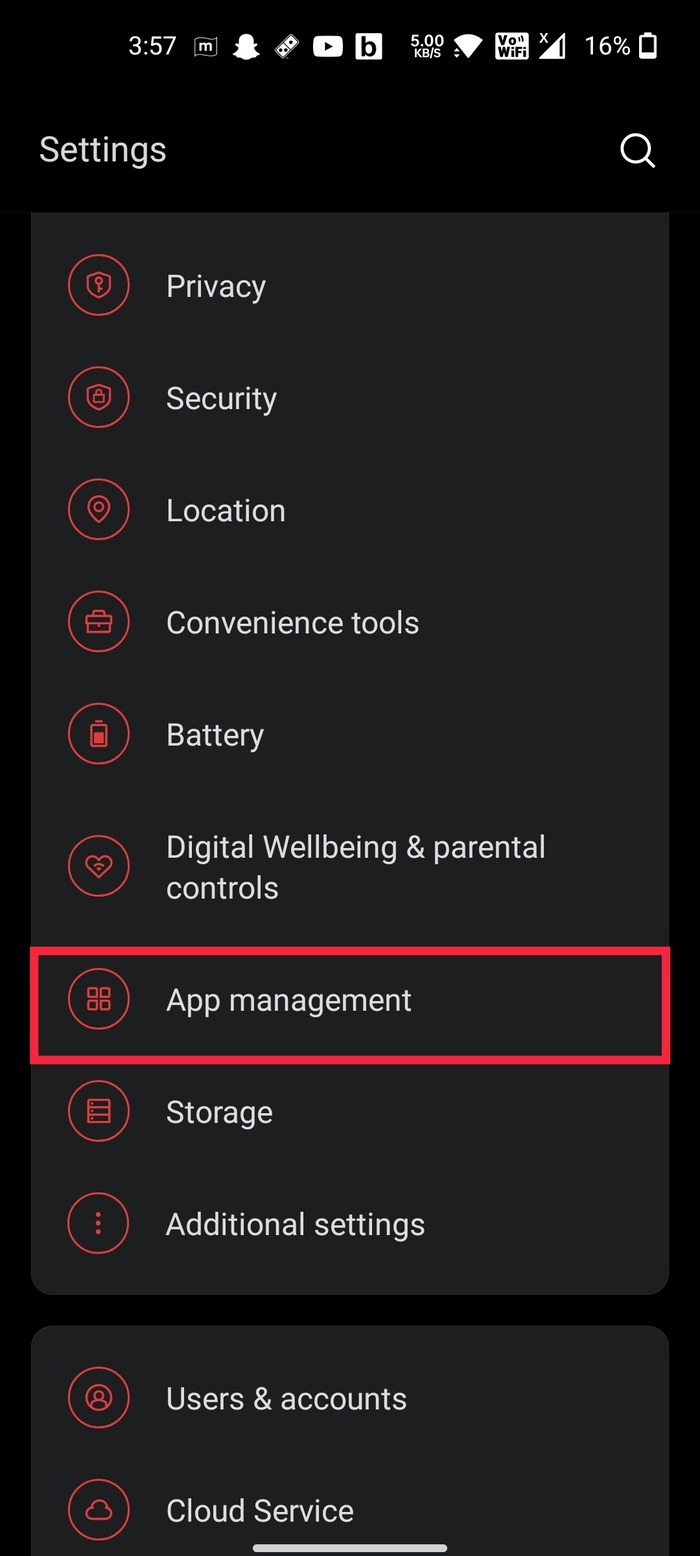
- هنا ، من قائمة التطبيقات المثبتة ، حدد WhatsApp.
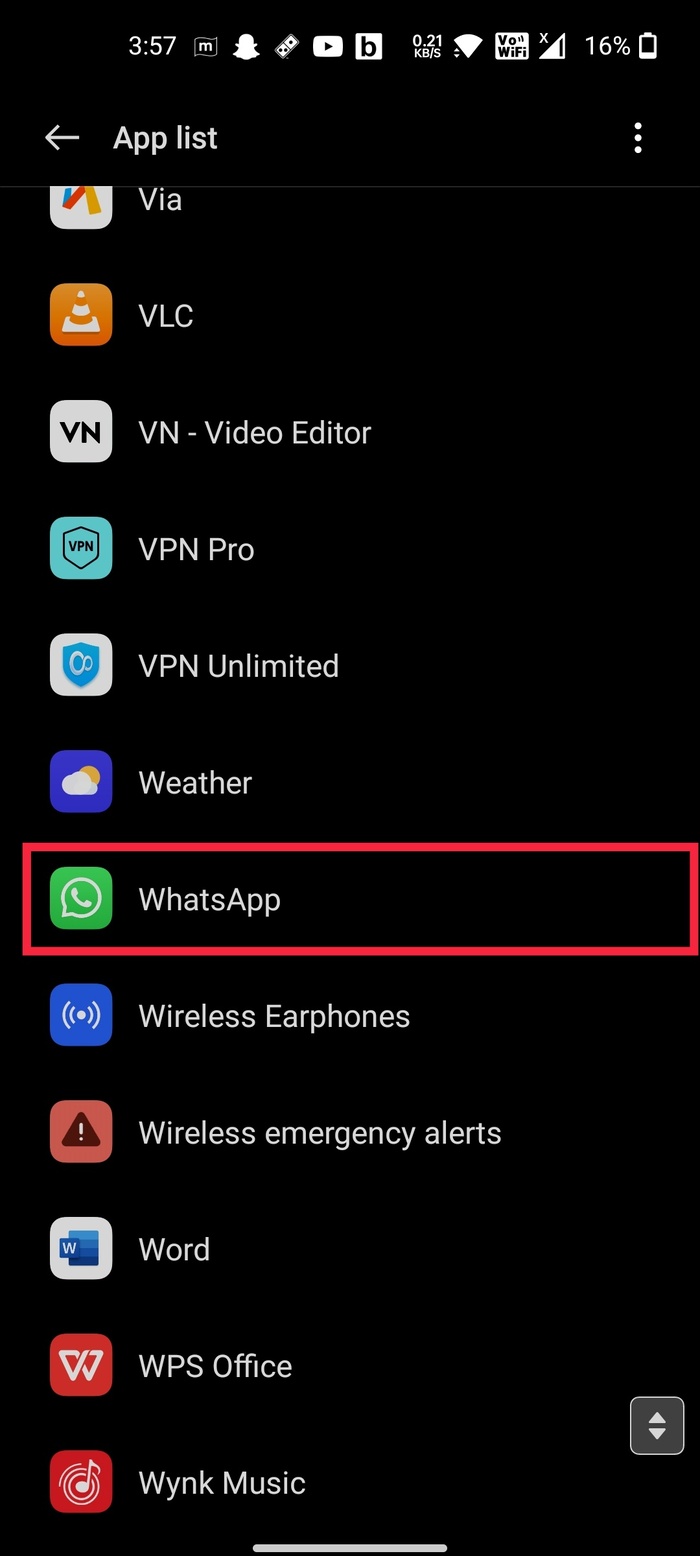
- الآن ، ابحث عن خيار الإذن وانقر فوقه.
- بمجرد الانتهاء من ذلك ، قم بتمكين إذن التخزين من قائمة خيارات الأذونات. إذا تم تمكينه بالفعل ، فحاول تعطيله وتمكينه مرة أخرى.
كيفية إصلاح عدم ظهور صور Whatsapp في الصور على iPhone
لا تقلق إذا كنت من مستخدمي iPhone ، فهناك بضع خطوات لتحرّي الخلل وإصلاحه لمستخدمي iOS لإصلاح صور WhatsApp المزعجة التي لا تظهر في تطبيق الصور. علاوة على ذلك ، تظل العملية كما هي بغض النظر عن إصدار iOS الخاص بك طالما أنها تدعم WhatsApp. مع هذا بعيدًا ، دعنا نلقي نظرة على كيفية إصلاح صور WhatsApp التي لا تظهر في تطبيق الصور على iPhone.
1. منح إذن الصور لـ WhatsApp
لا يقوم WhatsApp بحفظ الصور في تطبيق iOS Photos إذا لم يتم منح إذن الوصول إلى جميع الصور. لإصلاح هذا ، تحقق من الخطوات التالية.
- قم بتشغيل تطبيق الإعدادات على جهاز iOS الخاص بك وانتقل لأسفل حتى تجد WhatsApp.
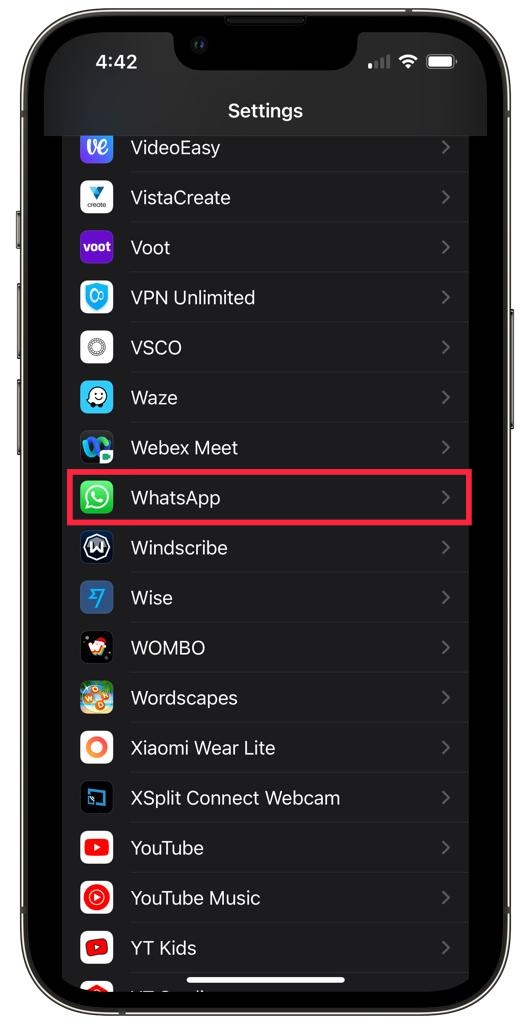
- حدد WhatsApp واختر خيار الصور .
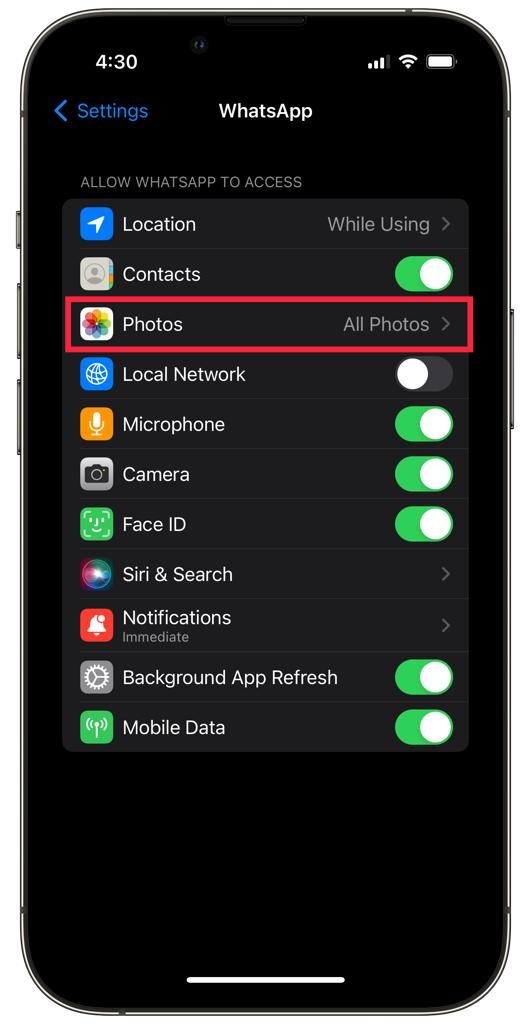
- الآن ، انقر فوقه وقم بتمكين الوصول إلى جميع الصور وأعد تشغيل جهاز iOS الخاص بك.
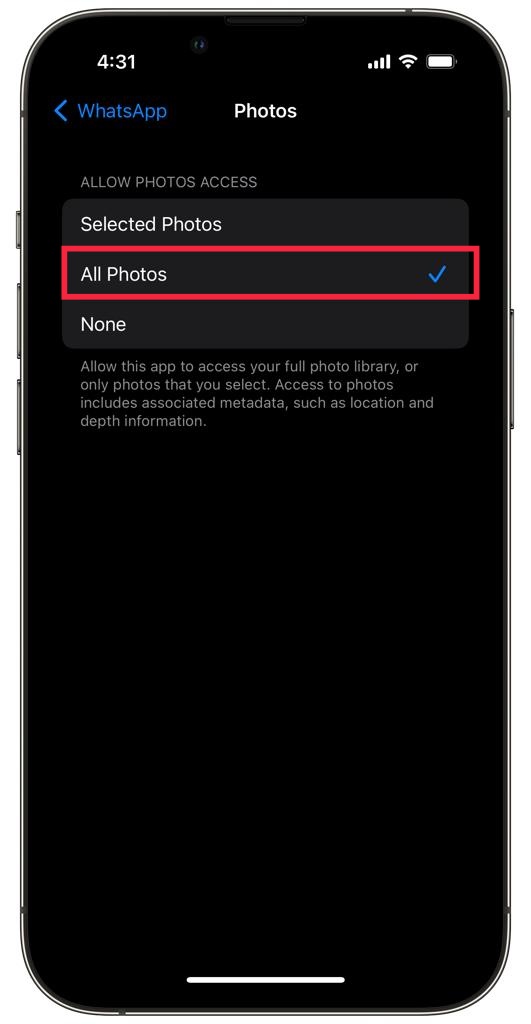
- بمجرد الانتهاء من ذلك ، يجب الآن عرض صور WhatsApp في المعرض بشكل مريح.
2. قم بتمكين خيار حفظ الصور في المعرض
يتمثل إعداد استكشاف الأخطاء وإصلاحها التالي لإصلاح صور WhatsApp التي لا تظهر في المعرض في تمكين خيار حفظ الصور في المعرض من إعدادات WhatsApp. إذا تم تعطيل هذا الإعداد ، فلن يتم حفظ أي صور أو مقاطع فيديو في المعرض.

- افتح تطبيق WhatsApp على جهاز iOS الخاص بك وانقر على أيقونة الإعدادات.
- هنا ، حدد خيار الدردشات .
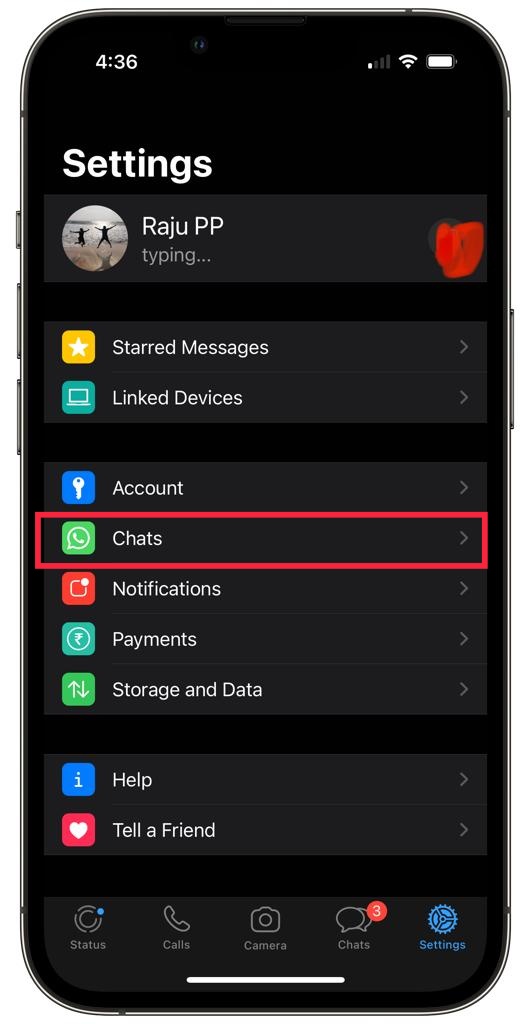
- الآن ، ما عليك سوى تمكين خيار Save to Camera Roll وأنت على ما يرام. بعد تمكين الإعداد ، يجب أن تكون وسائط WhatsApp مرئية الآن في معرض iPhone الخاص بك.
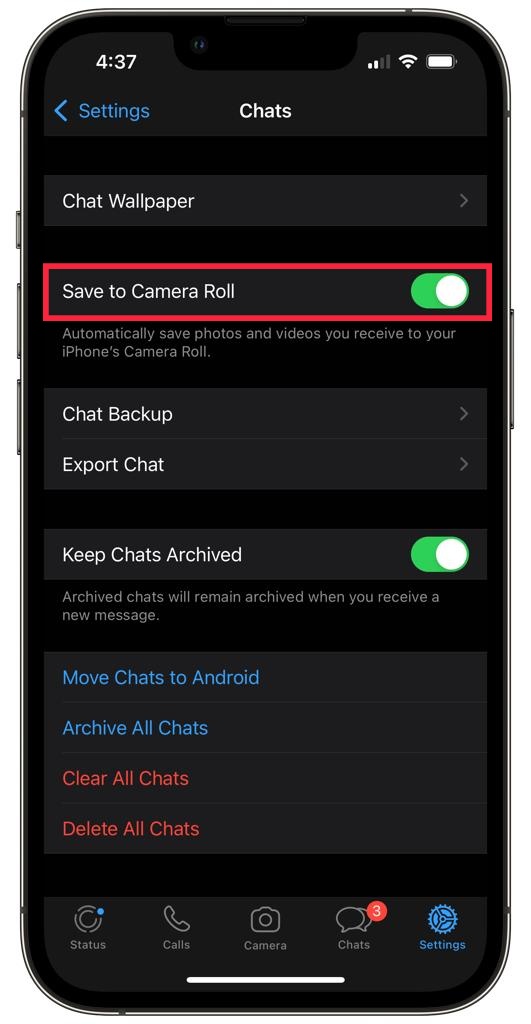
لا تزال وسائط WhatsApp لا تظهر في المعرض؟ افعل هذا!
على الرغم من تجربة جميع خطوات استكشاف الأخطاء وإصلاحها ، إذا لم تظهر وسائط WhatsApp في المعرض ، فإن الملاذ الأخير لك هو محاولة إلغاء تثبيت WhatsApp وإعادة تثبيته. ومع ذلك ، إذا لم ينجح ذلك ، فقد تحتاج إلى إعادة ضبط جهازك لإصلاح المشكلة.
إصلاح صور WhatsApp التي لا تظهر في المعرض بشكل مريح
باستخدام خطوات استكشاف الأخطاء وإصلاحها التي نشاركها أعلاه ، يمكنك بسرعة إصلاح صور WhatsApp التي لا تظهر في مشكلة المعرض مرة واحدة وإلى الأبد بسهولة.
أخبرنا في التعليقات أدناه إذا وجدت هذه المقالة مفيدة وتم إصلاح وسائط WhatsApp بنجاح لا تظهر في مشكلة المعرض.
الأسئلة الشائعة حول WhatsApp Media لا تظهر في معرض الصور / تطبيق الصور
2. كيفية عمل نسخة احتياطية من مقاطع فيديو WhatsApp على Google Drive؟
بشكل افتراضي ، يقوم WhatsApp بنسخ جميع الصور والرسائل احتياطيًا إلى Google Drive على جهاز Android الخاص بك ، ولكنك تحتاج إلى تمكين خيار مقاطع الفيديو يدويًا. دعونا نلقي نظرة.
- قم بتشغيل تطبيق WhatsApp على جهاز Android الخاص بك وانقر فوق قائمة النقاط الثلاث في الزاوية اليمنى العليا من الشاشة.
- الآن ، حدد الإعدادات من القائمة المنسدلة وانتقل إلى قسم الدردشات.
- هنا ، انقر فوق خيار النسخ الاحتياطي للدردشة وقم بتشغيل خيار تضمين مقاطع الفيديو.
- Boom ، لن يقوم أيضًا بنسخ مقاطع فيديو WhatsApp احتياطيًا جنبًا إلى جنب مع الصور والنصوص.
3. كيف يمكنني تنزيل صور WhatsApp بدون فتح الدردشة؟
اتبع هذه الخطوات لتنزيل صور WhatsApp بسهولة دون فتح الدردشة:
- قم بتشغيل وضع الطائرة وقراءة الرسائل
- افتح WhatsApp وقم بتعطيل التنزيل التلقائي للوسائط
- انتقل إلى الدردشة التي تحتوي على الوسائط التي تريد تنزيلها
- اضغط مع الاستمرار على الصورة حتى يتم تكبيرها.
- اضغط على زر مشاركة في الزاوية اليسرى السفلية من الصورة.
- حدد حفظ الصورة من قائمة الخيارات التي تظهر.
4. هل يمكنني استعادة وسائط WhatsApp المحذوفة مرة أخرى؟
للأسف ، لا يمكنك استعادة الملفات المحذوفة إلا إذا كان لديك نسخة احتياطية من وسائط WhatsApp. ومع ذلك ، يمكنك دائمًا مطالبة المستلم بإعادة توجيه هذه الصور إليك. ليست مثالية ، لكنها تستحق المحاولة.
5. كيف يمكنني حظر صور WhatsApp في معرض الصور الخاص بي؟
لإيقاف حفظ وسائط WhatsApp ، سواء كانت صورًا أو مقاطع فيديو أو صوتًا ، في تطبيق المعرض / الصور ، عليك اتباع الخطوات التالية:
- افتح WhatsApp.
- انقر فوق المزيد من الخيارات> الإعدادات> الدردشات.
- قم بإيقاف تشغيل رؤية الوسائط.
6. كيف يمكنني حذف صور WhatsApp من معرض الصور الخاص بي؟
إذا كنت تستخدم نظام Android ، فاتبع هذه الخطوات لحذف صور ومقاطع فيديو WhatsApp من المعرض:
- في علامة تبويب الدردشات ، اضغط على بحث.
- اضغط على الصور أو مقاطع الفيديو أو المستندات.
- اضغط على العنصر الذي تريد حذفه.
- اضغط على المزيد> حذف.
- اضغط على حذف.
لقد قمنا مسبقًا بتغطية دليل مفصل حول كيفية التخلص من رسائل WhatsApp العشوائية. تأكد من قراءته.
قراءة متعمقة:
- لا يتم تنزيل WhatsApp Media؟ إليك كيفية إصلاحه
- كيفية تمكين النسخ الاحتياطية المشفرة من طرف إلى طرف على WhatsApp
- أفضل ملصقات WhatsApp في عام 2022 - مضحكة وميمات ورسوم متحركة والمزيد
- كيفية إرسال صور غير مضغوطة عبر WhatsApp على iPhone
- كيفية إرسال صور غير مضغوطة عبر WhatsApp على Android
- 5 حيل للواتس آب على الويب يجب أن تعرفها
- 10 طرق لإصلاح تطبيق الصور لا يعمل في Windows 11